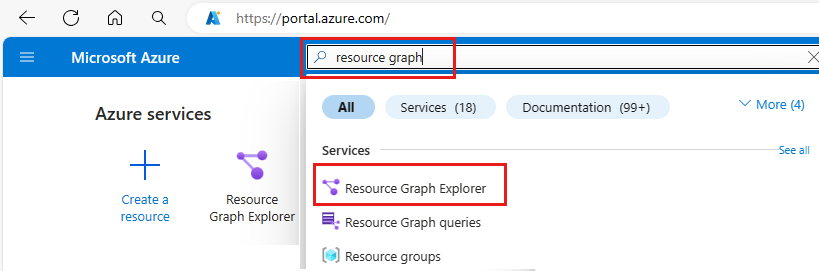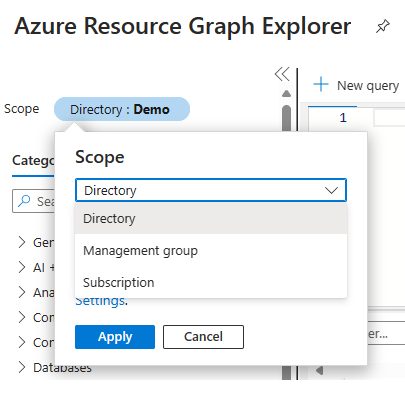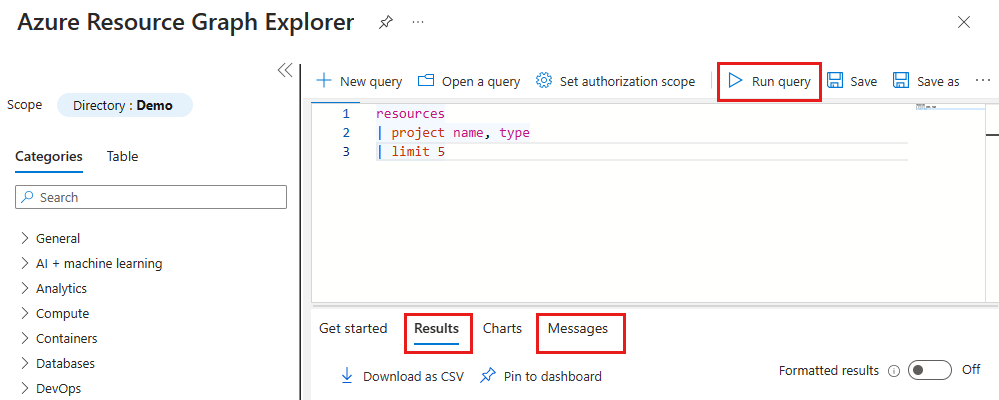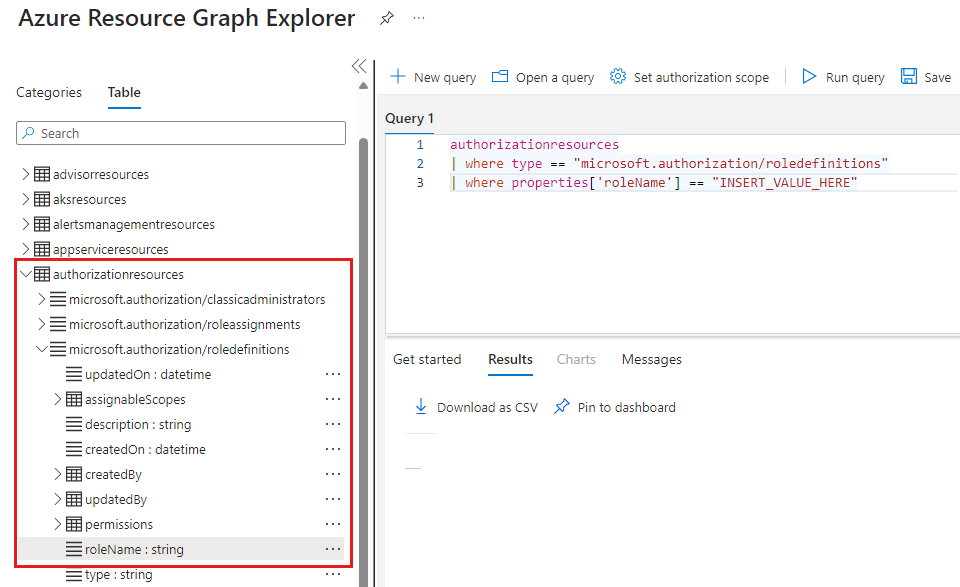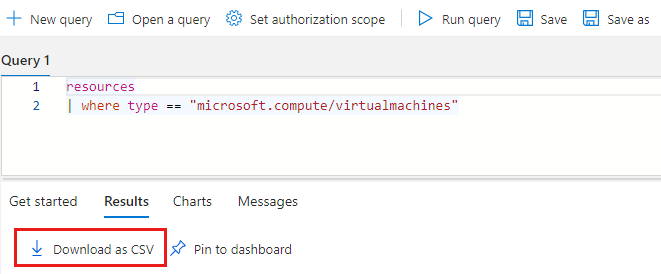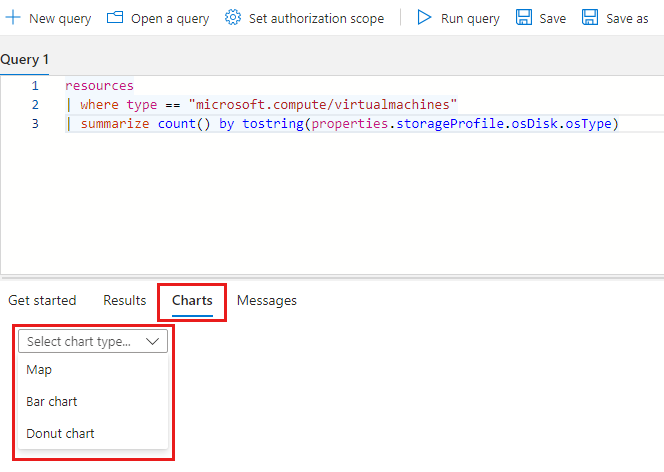빠른 시작: Azure Portal을 사용하여 Resource Graph 쿼리 실행
이 빠른 시작에서는 Azure Portal에서 Azure Resource Graph 탐색기를 사용하여 Azure Resource Graph 쿼리를 실행하는 방법을 설명합니다. Resource Graph 탐색기를 사용하면 Azure Resource Manager 리소스 종류 및 속성에 대한 정보를 쿼리할 수 있습니다. 또한 Resource Graph 탐색기는 여러 쿼리를 사용하고, 결과를 평가하며, 쿼리 결과 중 일부를 Azure 대시보드에 고정할 수 있는 차트로 변환하는 데 사용할 수 있는 인터페이스를 제공합니다.
필수 조건
Azure 계정이 없는 경우 시작하기 전에 체험 계정을 만듭니다.
쿼리 실행
Azure Resource Graph 탐색기를 사용하여 Azure Portal에서 쿼리를 실행합니다.
Azure Portal에 로그인합니다.
Resource Graph를 검색하고 Resource Graph 탐색기를 선택합니다.
범위를 변경해야 하는 경우 디렉터리를 선택합니다. 그런 다음 쿼리할 리소스에 대한 디렉터리, 관리 그룹 또는 구독을 선택합니다.
창의 쿼리 1 부분에 다음 쿼리를 복사하여 붙여넣습니다. 그런 다음, 쿼리 실행을 선택합니다.
resources | project name, type | limit 5이 쿼리 예는
order by와 같은 정렬 한정자를 제공하지 않습니다. 쿼리를 여러 번 실행하면 각 요청에 대해 서로 다른 리소스 집합이 생성될 수 있습니다.결과 탭에서 쿼리 응답을 검토하고 메시지 탭을 선택하여 결과 수 및 쿼리 기간을 포함하여 쿼리에 대한 세부 정보를 확인합니다. 오류가 있는 경우 메시지에 표시됩니다.
name속성을 기준으로 정렬(order by)하도록 쿼리를 업데이트합니다. 그런 다음, 쿼리 실행을 선택합니다.resources | project name, type | limit 5 | order by name asc이전 쿼리와 마찬가지로 이 쿼리를 여러 번 실행하면 각 요청에 대해 서로 다른 리소스 집합이 생성될 수 있습니다. 쿼리 명령의 순서는 중요합니다. 이 예에서
order by는limit뒤에 옵니다. 쿼리는 결과를 5개의 리소스로 제한한 다음 해당 결과를 이름별로 정렬합니다.쿼리를
order byname속성으로 업데이트한 다음limit를 상위 5개 결과로 업데이트합니다. 그런 다음, 쿼리 실행을 선택합니다.resources | project name, type | order by name asc | limit 5환경을 변경하지 않고 이 쿼리를 여러 번 실행하면 결과는 일관되고
name속성에 따라 정렬되지만 결과는 여전히 5개로 제한됩니다. 쿼리는 결과를 이름별로 정렬한 다음 출력을 5개의 리소스로 제한합니다.
스키마 브라우저
스키마 브라우저는 Resource Graph Explorer의 왼쪽 창에 있습니다. 이 리소스 목록에는 Azure Resource Graph에서 지원하고 테넌트에 존재하는 Azure 리소스의 모든 리소스 종류가 표시됩니다. Resource Graph 쿼리를 만드는 데 사용할 수 있는 자식 속성을 표시하려면 리소스 종류 또는 속성을 선택합니다.
스키마 브라우저에서 테이블 이름을 선택하면 쿼리에 추가됩니다. 리소스 종류를 선택하면 where type =="<resource type>"과 같이 쿼리에 추가됩니다. 속성을 선택하면 where <propertyName> == "INSERT_VALUE_HERE"와 같이 쿼리의 다음 줄에 추가됩니다. 스키마 브라우저를 사용하여 쿼리에 사용할 수 있는 속성을 찾을 수 있습니다. INSERT_VALUE_HERE를 고유의 값으로 바꾸고 조건, 연산자 및 함수를 사용하여 쿼리를 조정합니다.
이 예에서는 리소스 종류가 microsoft.authorization/roledefinitions이고 속성이 roleName인 테이블 authorizationresources를 선택하여 스키마 브라우저에서 빌드된 쿼리를 보여 줍니다.
authorizationresources
| where type == "microsoft.authorization/roledefinitions"
| where properties['roleName'] == "INSERT_VALUE_HERE"
쿼리 결과를 CSV 파일로 다운로드
Azure Portal에서 CSV(쉼표로 구분된 값) 결과를 다운로드하려면 Azure Resource Graph 탐색기로 이동하여 쿼리를 실행합니다. 다음 스크린샷과 같이 도구 모음에서 CSV로 다운로드를 선택합니다.
Azure Resource Graph 탐색기의 CSV로 다운로드 내보내기 기능을 사용하면 결과 집합이 55,000개의 레코드로 제한됩니다. 이 제한 사항은 Azure 지원 티켓을 제출하여 재정의할 수 없는 플랫폼 제한 사항입니다.
쿼리 결과에서 차트 만들기
리소스 수에 대한 개수를 출력하는 쿼리에서 차트를 만들 수 있습니다. 목록을 출력하는 쿼리는 차트로 만들 수 없습니다. 목록에서 차트를 만들려고 하면 결과 집합이 도넛형 차트 시각화와 호환되지 않음 같은 메시지가 차트 탭에 표시됩니다.
쿼리 결과에서 차트를 만들려면 다음 단계를 수행합니다.
창의 쿼리 1 부분에서 다음 쿼리를 입력하고 쿼리 실행을 선택합니다.
resources | where type == "microsoft.compute/virtualmachines" | summarize count() by tostring(properties.storageProfile.osDisk.osType)결과 탭을 선택하고, 이 쿼리에 대한 응답에서 개수를 제공하는지 확인합니다.
차트 탭을 선택합니다. 형식을 차트 종류 선택...에서 막대형 차트 또는 도넛형 차트로 변경합니다.
대시보드에 쿼리 시각화 고정
시각화할 수 있는 쿼리 결과가 있으면 해당 데이터 시각화를 Azure Portal 대시보드에 고정할 수 있습니다. 이전 쿼리를 실행한 후 다음 단계를 수행합니다.
- 저장을 선택하고 이름을 OS 유형별 가상 머신으로 사용하고 프라이빗 쿼리로 입력합니다. 그런 다음, 오른쪽 창의 아래쪽에서 저장을 선택합니다.
- 저장한 쿼리를 다시 실행하려면 쿼리 실행을 선택합니다.
- 차트 탭에서 데이터 시각화를 선택합니다. 그런 다음, 대시보드에 고정을 선택합니다.
- 대시보드에 고정에서 차트를 표시할 기존 대시보드를 선택합니다.
- 포털 페이지 왼쪽 상단에 있는 햄버거 메뉴(가로선 3개)에서 대시보드를 선택합니다.
이제 대시보드에서 OS 유형별 가상 머신이라는 제목으로 쿼리를 사용할 수 있습니다. 쿼리가 고정되기 전에 저장되지 않은 경우 이름은 대신 쿼리 1입니다.
쿼리 및 결과 데이터 시각화는 대시보드가 로드될 때마다 실행 및 업데이트되어 워크플로에서 직접 Azure 환경에 대한 실시간 동적 인사이트를 제공합니다.
목록을 생성하는 쿼리도 대시보드에 고정할 수 있습니다. 이 기능은 쿼리의 데이터 시각화로만 제한되지 않습니다.
포털에서 쿼리를 실행하는 경우 디렉터리를 선택하여 쿼리하려는 리소스의 디렉터리, 관리 그룹 또는 구독에 대한 쿼리 범위를 변경할 수 있습니다. 대시보드에 고정을 선택하면 쿼리가 실행될 때 사용된 범위와 함께 결과가 Azure 대시보드에 추가됩니다.
대시보드 작업에 대한 자세한 내용은 Azure Portal에서 대시보드 만들기를 참조하세요.
리소스 정리
Azure Portal 환경에서 샘플 Resource Graph 대시보드를 제거하려면 다음 단계를 수행합니다.
- 포털 페이지 왼쪽 상단에 있는 햄버거 메뉴(가로선 3개)에서 대시보드를 선택합니다.
- 대시보드에서 OS 유형별 가상 머신 차트를 찾고 줄임표(
...)를 선택하여 메뉴를 표시합니다. - 대시보드에서 제거를 선택하고 저장을 선택하여 확인합니다.
OS 유형별 가상 머신 같은 저장된 쿼리를 삭제하려면 다음 단계를 수행합니다.
- Azure Resource Graph 탐색기로 이동합니다.
- 쿼리 열기를 선택합니다.
- 유형 프라이빗 쿼리를 선택합니다.
- 쿼리 이름에서 이 쿼리를 삭제할 휴지통 아이콘을 선택합니다.
- 예를 선택하여 삭제를 확인합니다.
다음 단계
이 빠른 시작에서는 Azure Resource Graph 탐색기를 사용하여 쿼리를 실행하고 차트 및 대시보드를 사용하는 방법을 검토했습니다. 자세히 알아보려면 쿼리 언어 세부 정보 문서로 이동합니다.
피드백
출시 예정: 2024년 내내 콘텐츠에 대한 피드백 메커니즘으로 GitHub 문제를 단계적으로 폐지하고 이를 새로운 피드백 시스템으로 바꿀 예정입니다. 자세한 내용은 다음을 참조하세요. https://aka.ms/ContentUserFeedback
다음에 대한 사용자 의견 제출 및 보기